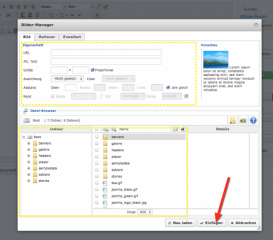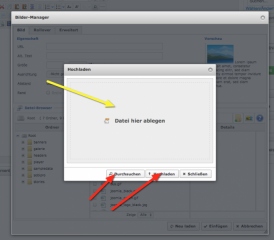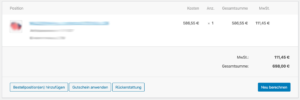Einfügen eines Bildes mit dem JCE Editor
Um den Bild-Manager zu öffnen klicken Sie bitte auf das entsprechende Symbol.
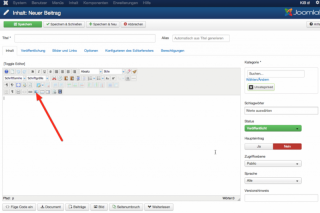 Bild1 JCE Editor Bildbutton anklicken
Bild1 JCE Editor Bildbutton anklicken
Im Bildmanager können Sie nun direkt im Editor Bilder hochladen oder auch bereits vorhandene Bilder einfügen.
Um ein vorhandenes Bild einzufügen wählen Sie bitte im unteren Bereich das gewünschte Bild aus.
Im oberen Bereich erscheinen dann die Informationen zum Bild. Dort kann man dann die Formatierungen zum Bild einstellen.
Mit einem Klick auf “Einfügen” wird das Bild dann in den Beitrag eingefügt.
Um ein neues Bild hochzuladen ist der rechte untere Bereich wichtig.
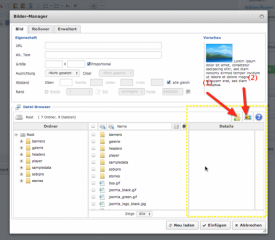 Bild2 Ordner anlegen Datei hochladen
Bild2 Ordner anlegen Datei hochladen
Bitte wählen Sie zunächst das Verzeichnis aus in das, das Bild geladen werden soll. Für ein neues Verzeichnis klicken Sie bitte auf den Button (1).
Um das Bild bzw. mehrere Bilder hochzuladen klicken Sie bitte auf den Button (2).
Sie können nun Bilder auf Ihrer Festplatte auswählen, wenn Sie auf den “Durchsuchen” Button klickt. Sie können aber auch Dateien mit der Maus in das Fenster ziehen. Es können mehrere Dateien gleichzeitig ausgewählt werden.
Erst wenn Sie auf den hochladen Button klicken, werden alle ausgewählten Bilder hochgeladen.
Anschließend können Sie das das gewünschte Bild im Bild-Manager auswählen und in den Beitrag einfügen. (siehe Bild2)